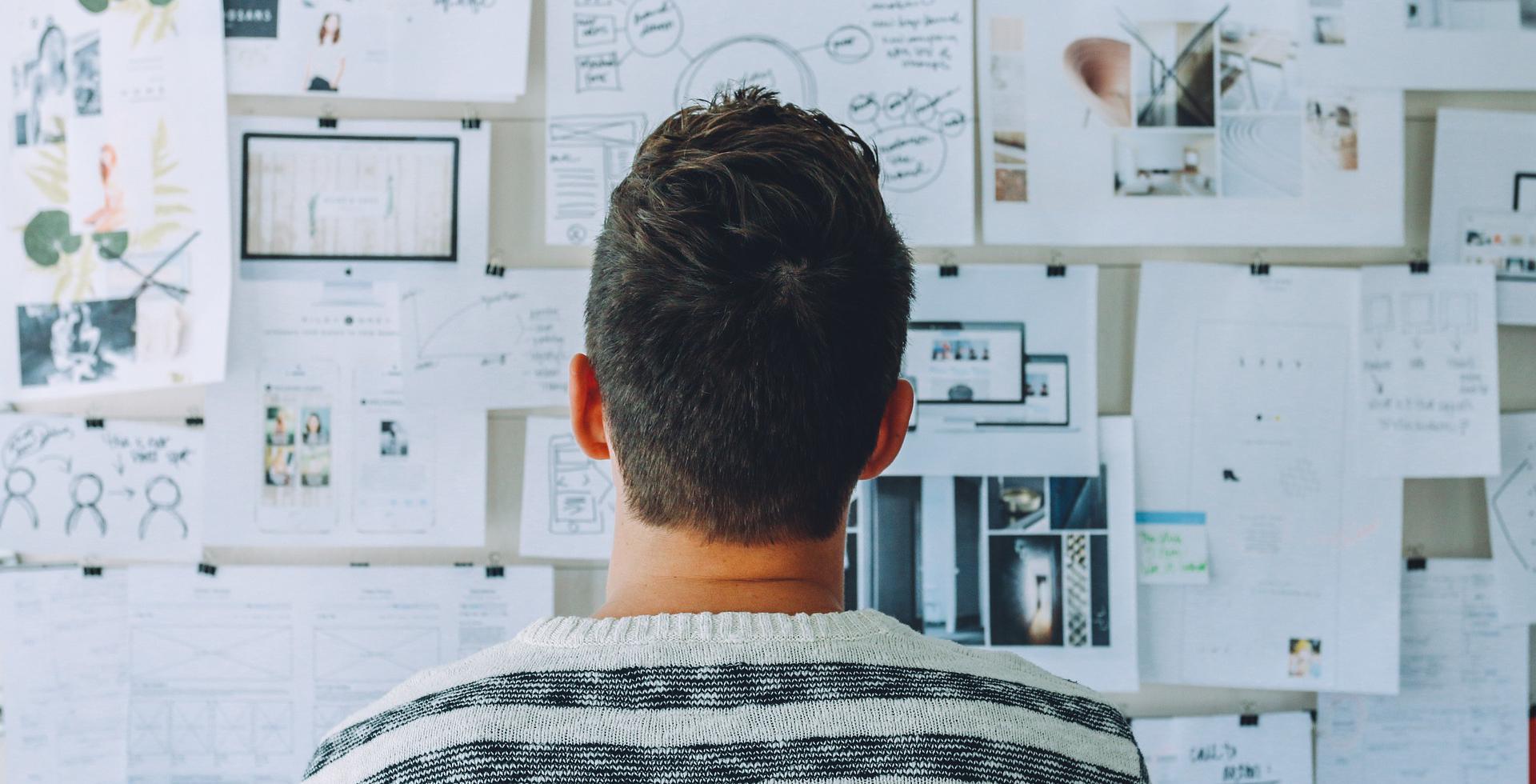タグマネージャー(GTM)には命名規則と運用ルールが必須!手遅れになる前にやるべきことは?

Googleタグマネージャー(GTM)は複数のサービスタグをまとめて管理できる非常に便利なツールですが、用途が広いためにルールを決めずに運用すると後々のメンテナンスで苦労します。
この記事では、Googleタグマネージャーを導入する前に決めておきたい命名規則など、私が実際に使用している運用ルールを具体例付きで解説します。
導入を考えている方、導入済みのGoogleタグマネージャーが複雑化して手がつけられなくなってしまった方は是非この方法を利用して快適な分析環境を構築してください。
ルールを決めずに運用するとどうなるのか?
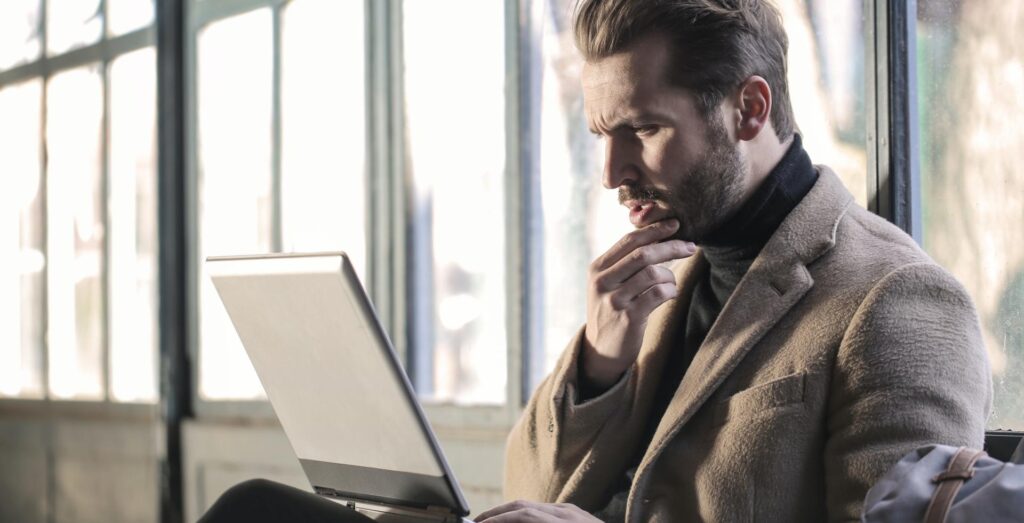
なんとなくルールを決めたほうが良いというのはわかっても、ルールを決めないと具体的にどんなデメリットがあるかわからないとモチベーションが湧きませんよね。
ここでは、zaiwaの実体験を踏まえて運用ルールを決めなかったときのデメリットをお伝えします。
痛い目にたくさん遭ってきた私が言うので間違いないです!(泣)

原因不明のバグが頻発する
管理しない事による一番のデメリットはなんといってもバグが頻発することです。
他人が設置したタグや昔設置したタグの動作が正しく把握できなくなるので意図しない改変をしたり、タグ同士の影響を加味して実装ができなくなるためバグを生みやすくなります。
また、何が問題を起こしているのかもわかりづらくなるため、デバッグに多くの時間が費やされてしまいます。
触れないタグだらけになる
原因不明のバグに一度遭遇すると、バグが怖くて把握できていない過去のタグの改変ができなくなります。
特に設定したメンバー退職してしまっているものなどは一番タチが悪く、設置理由を知る手立てがなくなるため「さわるな危険」のタグとしてサービス終了まで残り続けることになります。
タグの設定数は上限200件までなので、触れないタグが増えるのは長期的にかなり厳しくなってしまいます。
タグマネージャーの管理で使う機能のおさらい
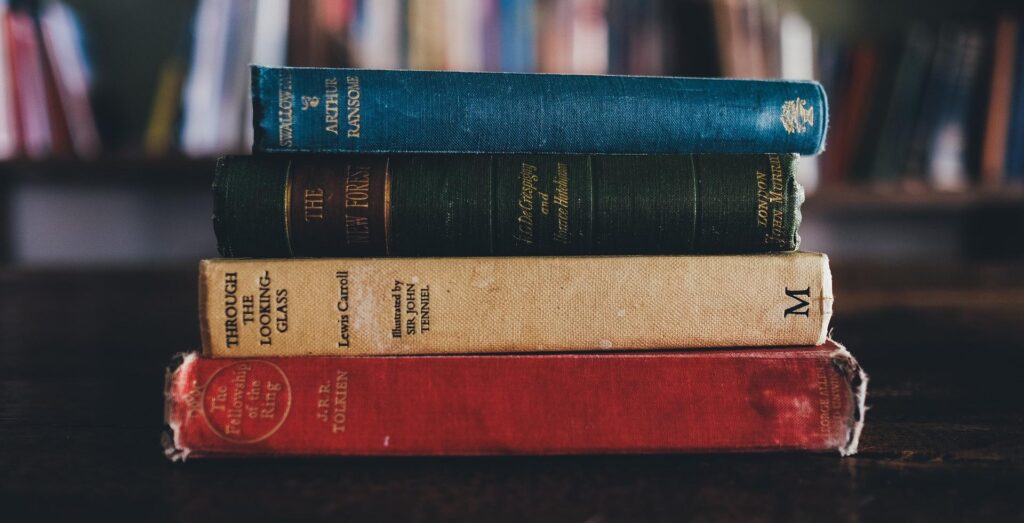
タグマネージャーにはその名の通りタグを管理する便利な機能が複数提供されています。
色々機能があって迷ってしまいますが、タグ/トリガー/変数の名前管理・フォルダ管理・バージョン管理(リリース管理)が使いこなせれば十分ですので、まずはこの3機能を使いこなす所から始めてみましょう。
この記事では触りだけ解説しますが、複数チームで管理する場合はワークスペース機能も使えるようになるとだいぶ楽になると思います。
タグ・トリガー・変数の名前管理
タグマネージャーでは作成するタグ/トリガー/変数にそれぞれ名前を付けることができます。
どんな名前を付けても動作には影響ないのですが、自由に名前が付けられるためにルールを決めておかないと後から見て非常にわかりづらくなります。必ず命名ルールを決めて運用しましょう。
フォルダ管理
タグマネージャーでは作成したタグ/トリガー/変数を格納するフォルダを作成することができます。
連携するサービスやタグの種類ごとでフォルダを作り、予め格納場所を決めておくとタグが散らばらなくなるので積極的な活用をオススメします。
バージョン管理
タグマネージャーではタグの作成や更新を公開する際にバージョン名やバージョンの説明を付けることができます。
デフォルトの設定では名前や説明を付けなくて運用はできますが、テンプレートとしてチェックリストを組み込んでおいたり、目的や作業内容を残しておくと後から見返しやすくなるので活用するようにしましょう。
ワークスペース機能
複数人で同じタグマネージャーを操作する際に利用できる機能としてワークスペース機能があります。
作業者間の同タグを編集を抑止したり、各々のリリース内容を把握しやすいような機能となっておりますので、規模の大きいチームで導入する際に活用するとだいぶミスが減ります。
事前に決めておきたい3つの必須ルール

タグマネージャーを運用する時はチームメンバ含め以下の3点のルールを徹底するようにしましょう。それぞれのルールの具体的なアクションは以降の章で解説します。
必須の三箇条
- タグ・トリガー・変数を新しく作るときは命名規則に沿って名前を付ける
- タグ・トリガー・変数は必ずフォルダの中に入れる
- リリース時のチェックリスト記入・バージョン情報の記載を行う
ルールを細かくしすぎると守らなくなっちゃうので、これくらいシンプルな方が長く運用できるとの結論に達しました

共通の命名規則
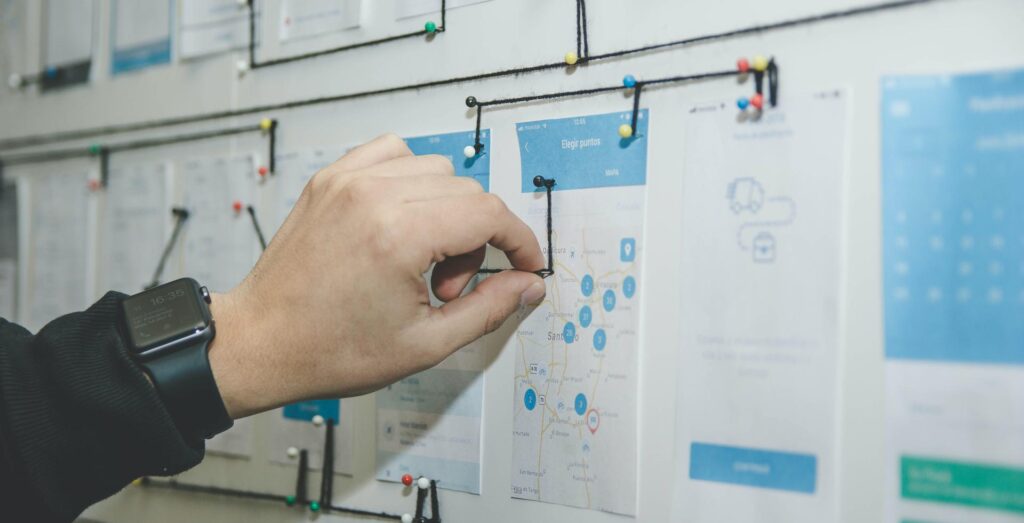
タグなどの各項目は作成時の命名規則を決めておくようにしましょう。
また、タグ連携するサービス(プロダクト)も予め整理しておくと名前が複雑にならずに済むので、プロダクト名の整理 ⇒ タグの命名規則の整理 の順で対応すると楽です。
共通で使用するプロダクト名を用意する
タグマネージャーでは、Google広告、GoogleAnalytics等の様々なサービスと連携が可能です。
予め連携するサービスの略称(プロダクト名)を決めておくと以降のタグの名付けが楽になるので予め用意しておきましょう。
※トリガーなどはサービスを跨って利用することも多いので、共通で使える項目も用意しておくことをおすすめします。
タグの命名規則
タグを命名するときの基本ルールは以下のとおりです。連携するプロダクト毎に少し調整した方が良い部分はありますが、基本的にはこの命名ルールを守るようにしましょう。
※{ }の中身は適宜変更してください。
{プロダクト名} – Tag – {タグの名前} – {詳細}
以降ではよく使われる旧GoogleAnalytics(ユニバーサルアナリティクス)とGoogleAnalytics4のタグの命名規則を紹介します。他のプロダクトでも考え方は同じですのでサンプルを参考に適宜命名規則を作ってみてください。
例)旧GoogleAnalyticsのタグ命名ルール
旧GoogleAnalyticsはタグの作成時トラッキングタイプの指定が必要になるので、接頭語にトラッキングタイプを入れる以下の命名規則を推奨します。
GA3 – Tag – {トラッキングタイプ} – {詳細} | {限定条件}
トラッキングタイプ
トラッキングタイプとは旧GoogleAnalyticsで利用される集計の種別です。
タグの設定時に下記のメニュー内で選択ができるものがトラッキングタイプです。
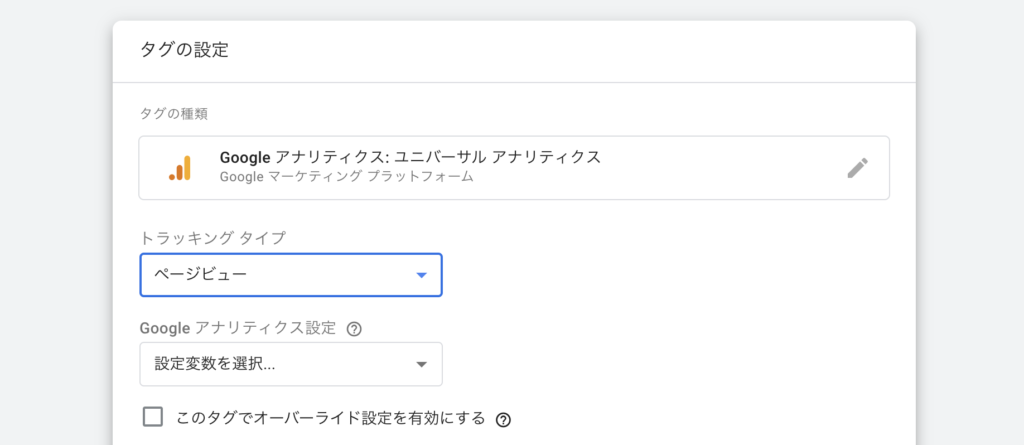
トラッキングタイプ内で設定できるものは数が限られているので、プロダクト名のように予め略称を決めておいても良いかもしれません。
| View | ページビュー |
|---|---|
| Event | イベント |
| Social | ソーシャル |
| Trans | トランザクション |
| Form | フォームをデコレート |
| Link | リンクを装飾 |
| Time | 計時 |
タグの詳細
トラッキングタイプのターゲットとなる情報を記載してください。
ページビューであれば、「カウントするページ」の名前がターゲットになります。
GA3 – Tag – View – ShoppingCart
タグの限定条件
限定条件は少し分かりづらいですが、対象のユーザを絞るなど集計の対象に制限をかけるときに使用します。
GA3 – Tag – View – ShoppingCart | FirstUser
トリガーの管理方法
トリガーはプロダクト横断で使うケースが大半です。後述する特別なケース以外は cmn を利用するようにしましょう。
{プロダクト名} – Trigger – {アクション名} | {限定条件}
トリガーのアクション名
アクション名は以下の物をベースにしながら、測定するWebサイトに合わせてチューニングしてください。
あまり種類を多くしすぎると設置者が混乱するので、必要最低限に絞ることをおすすめします。
| View | ユーザーがページを表示したときに発火 |
|---|---|
| Show | ポップアップやボタンなどのオブジェクトが画面に表示された時 |
| Click | ユーザがオブジェクトをクリックした時 |
| Send | アンケートフォームなどのデータをユーザが送った時 |
| Search | サイト内検索などをユーザが行った時 |
| Error | システムエラーが発生した時 |
| Scroll | ユーザがスクロール動作を行った時 |
View と Show の違い
View と Showは混同されがちのため補足します。
ViewはWebページを表示した時のみに使用し、それ以外の表示トリガーは全てShowにまとめるとわかりやすいです。
同じWebページでも初回ユーザにだけのクーポンを表示したり、スクロールした時に画面の最下部や最上部に出すバナーなどがshowでよく使われるケースになります。
トリガーの限定条件
初期ユーザだけ発火させる場合など、トリガーの発火に制限を設ける場合に限定条件を利用してください。
CMN – Trigger – Click – AddCartButton | FirstUser
トリガーにプロダクト名を付けるケース
基本的にトリガーは共通のものですが、広告効果の測定など他社から設置を依頼されたものにはプロダクト名を設定しましょう。
提供されたタグは自分たちでコントロールができず、提供元の都合で変更が必要になる可能性があるため共通のトリガーとして使うことを避ける為の運用です。
変数の管理方法
変数もプロダクト横断で使うケースが大半です。後述する特別なケース以外は cmn を利用するようにしましょう。
{プロダクト名} – Variable – {第一名称} – {第二名称} – {第三名称}
変数の名称の付け方
変数の名称の付け方は少し難しいですが、丁寧にルールを決めることで安定するので頑張って覚えましょう。
名前の付け方のルールは「最大限細かい単位に分解後、小さい順に第一名称から並べる」です。
具体例を出すと、{仮の商品ID}を変数名にする場合、分解すると {Temporary} – {Item} – {ID}となり
小さい順に並べると ID – Item – Temporary となります。
変数を最小単位にして並べる理由
変数名の付け方を見て、「なぜそんな複雑なことをするのか?」と疑問に思われる方もいるかとおもいますが、この変数名の付け方には理由があります。
細かい単位に分解せずに変数名を付けると
TemporaryItemID と名前を付ける人、ItemIDTemporaryと名付ける人、ItemID – Temporary と名付ける人など、いろいろな名付けのパターンができてしまいます。
人によって名付け方法が変わると別々の人が同じ変数を作る原因になるので、分解する・並べるというルールにすることでそれを防止できます。
変数名にプロダクト名を付けるケース
基本的に変数はプロダクト共通のものですが、広告効果の測定など他社から設置を依頼されたものにはプロダクト名を設定しましょう。
提供されたタグは自分たちでコントロールができず、提供元の都合で変更が必要になる可能性があるため共通の変数として使うことを避ける為の運用です。
フォルダの管理方法
フォルダはプロダクトとタイプ(タグ・トリガー)で分けて格納しましょう。
命名規則はシンプルに以下の通りにすることをおすすめします。
{プロダクト名} – {タイプ名称(Tagなど)}
ワークスペースの管理方法
ワークスペースは作業者(または作業チーム)と作業目的がわかる形で管理しましょう。
命名規則はシンプルに以下の通りにすることをおすすめします。
まれに個人名だけで管理しているケースを見かけますが、突発案件などで一人が並行して2件の案件を進めるケースも存在し得るので、必ず作業目的を名前に入れることをおすすめします。
{チーム名 or 個人名} – {作業目的}
運用時の注意点

命名規則を定めてもメンバーが規則を理解していなかったり、定期的に見直す文化がないとルールが守られないケースは多いです。
見直すタイミングはリリース直前、月次等の定期タイミングそれぞれで実施されることをおすすめします。
リリース直前のチェック
タグマネージャーではリリース前にリリース内容を記入できるスペースがあります。
チェックリストなどを利用し、以下の点が守られていることを確認した上でリリースするようにしてください。
- 作成したタグ・トリガー・変数が命名規則に沿っていること
- フォルダに入らずに未整理になっているものが無いこと
- プレビューによる動作確認が終わっていること
- 変更履歴にリリース内容・リリース目的が明記されていること
定期的なチェック
月初や四半期ごとなど、実施の日付を年度の初めに決めておきましょう。
チェック内容はリリース直前のチェックと同様で構いません。
タスク漏れがないよう、チームのGoogleカレンダーなどに入れておくと良いと思います。
まとめ

ここまで読んでいただきありがとうございます。
タグマネージャーは非常に便利なツールですが、管理をしなかったために年数が経つにつれて複雑になり、手がつけられなくなってしまう会社様をよくお見かけします。
管理方法は最初はとっつきにくいと思われるかもしれませんが、一度覚えてしまえば散らかりづらく管理が非常に楽になるので命名規則を定めて運用することを強くオススメします。
他にも分析・マーケティングで気になるものがありましたら是非コメント欄やTwitterでコメントいただけますと幸いです。